电脑图片被清理了如何恢复

电脑图片被清理了如何恢复呢?相信很多人会直接通过回收站的方式恢复,毕竟图片被清理后,会被移动到回收站临时存储,这个时候只要没有清空回收站就可以快速恢复,但如果清空了回收站之后,我们也可以尝试通过专业的数据恢复软件来恢复电脑中被清理的图片,下面我们就来详细了解一下恢复已清理图片的详细步骤。
文章目录
电脑图片被清理了恢复方法
当电脑中的图片被清理之后,并不是立即从硬盘中消失了,这个时候你可以先尝试一下,在临时文件夹中找到被删除的图片,比如直接进入到电脑的c盘,在c盘中找到\Users\你的用户名\AppData\Local\Temp\或C:\Windows\Temp\就可以了,打开文件夹后,你就可以查看这里是否有被清理的图片存在,如果有,直接将其保存到电脑中即可。
如果临时文件夹中没有被清理的图片,就需要使用专业的数据恢复软件扫描硬盘分区来找回被清理的图片了。比如万兴恢复专家、EaseUS Data Recovery、Stellar Data Recovery等等,这些都可以扫描硬盘中的数据,并尝试恢复那些标记为可覆盖的文件。但在使用时一定要注意详细的操作步骤,才能够提高图片的恢复成功率。
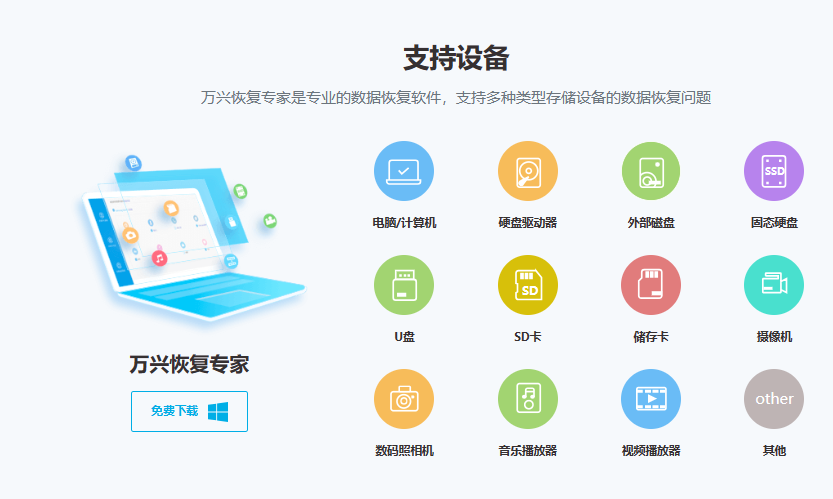
电脑图片被清理了恢复步骤
不然能够更好的让用户在电脑中恢复已经被清理的图片这里,我们也以知名度比较高,恢复成功率有保障的万兴恢复专家为例,来为大家详细讲解一下具体的操作步骤。
1.前往万兴恢复专家的官方网站中,找到免费下载的选项,点击之后就可以下载并安装该软件了,下载成功之后我们需要启动该程序。
2.在万兴恢复专家的默认界面上,我们需要选择被清理图片的原始保存位置,并对这个位置进行全方位扫描。比如被删除图片是保存在电脑C盘的,这个时候,就可以在硬盘驱动器的选项卡中选择C盘进行扫描。
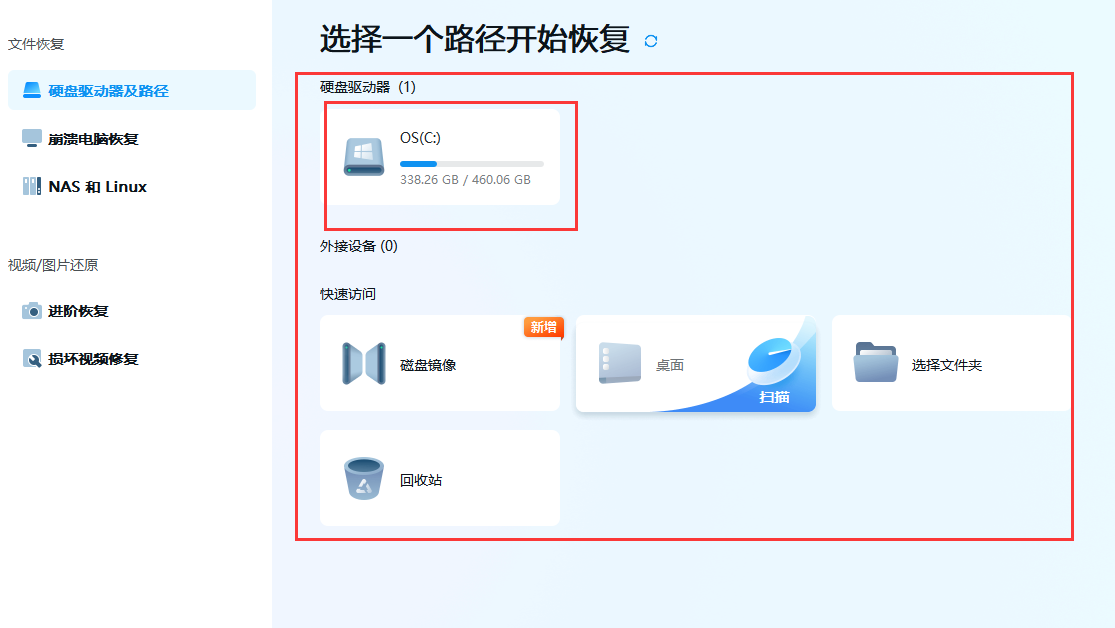
3.在扫描过程中,我们就需要耐心等待扫描完成,同时也可以在扫描界面上查看扫描结果。利用页面上方的文件类型、修改日期等筛选方式,可以对扫描结果进行筛选。如果你知道被清理图片的名称,也可以在搜索框中输入关键词精准定位被清理的图片。
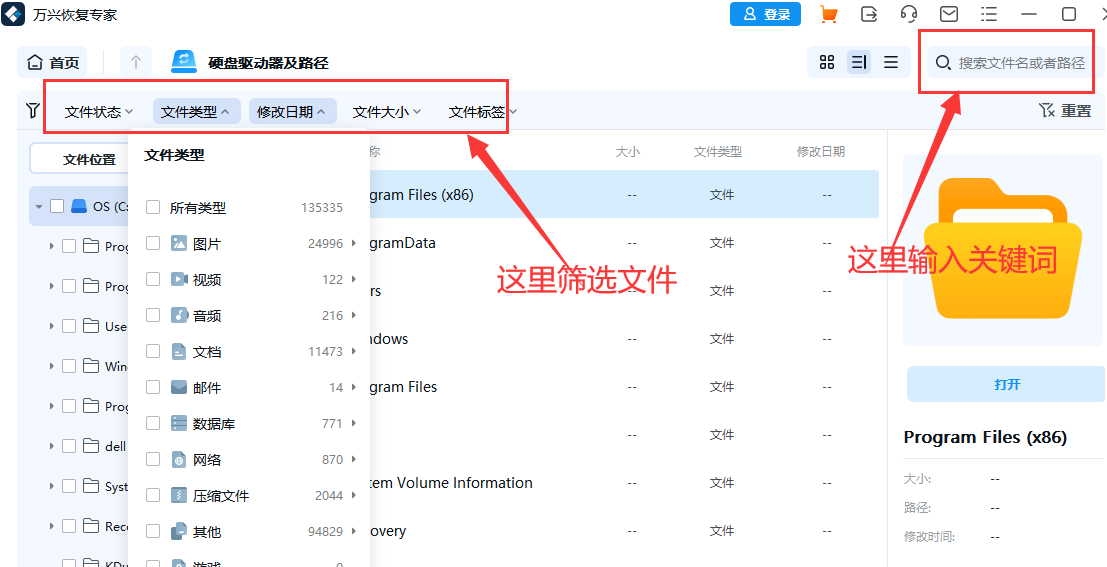
4.当你找到被清理的图片后,直接点击就可以预览图片的情况了,确保可以正常打开后,点击恢复按钮,在弹出的对话框中选择保存的路径即可保存。
通过上方电脑图片被清理后的操作步骤,相信大家都已经清楚如何恢复电脑中被清理的图片了,当你遇到电脑中的图片不小心被清理的这个问题的时候,可以根据上方的操作步骤来解决。
